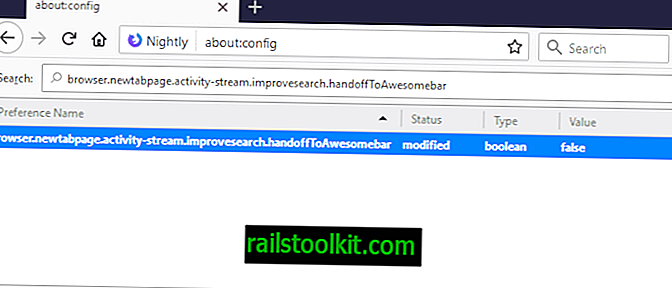Selama kira-kira seminggu sekarang, saya mengalami masalah apabila mengklik dua kali pada spreadsheet Excel untuk memuatkannya dalam Microsoft Excel 2016. Excel akan terbuka seperti yang diharapkan, tetapi bukan memuatkan hamparan yang dipilih, aplikasi itu membuka dokumen kosong.
Lebih tepat lagi, ia tidak membuka spreadsheet sama sekali, bahkan tidak kosong, tetapi tidak mempamerkan dokumen di antara muka.
Saya cuba dokumen yang berbeza yang disimpan di lokasi yang berbeza, dan membuka dokumen selepas memuatkan secara manual, tetapi semua usaha mengembalikan antara muka yang dimuatkan tanpa dokumen yang berwarna abu-abu. Kebanyakan pilihan antara muka dilumpuhkan dalam mod itu di atasnya.

Excel berfungsi biasanya selepas itu. Saya boleh seret dan lepaskan spreadsheet, walaupun yang Excel 2016 tidak akan dibuka, dan ia akan dipaparkan dengan baik, dan operasi beban fail juga berfungsi.
Sudah jelas bahawa "sesuatu" menghalang dokumen yang dipilih daripada dimuatkan dengan betul.
Betulkan Excel 2016 membuka dokumen kosong
Sama seperti masalah dengan penyelesaian masalah, tiada penyelesaian tunggal-semuanya-semua tersedia. Panduan ini menyenaraikan pelbagai penyelesaian. Saya cadangkan anda memohon satu demi satu, dan periksa setiap kali anda membuat perubahan sama ada ia menyelesaikan isu dokumen kosong di Excel 2016.
Penyelesaiannya disusun dengan kesederhanaan dan kemungkinan.
Pilihan 1: Dayakan DDE
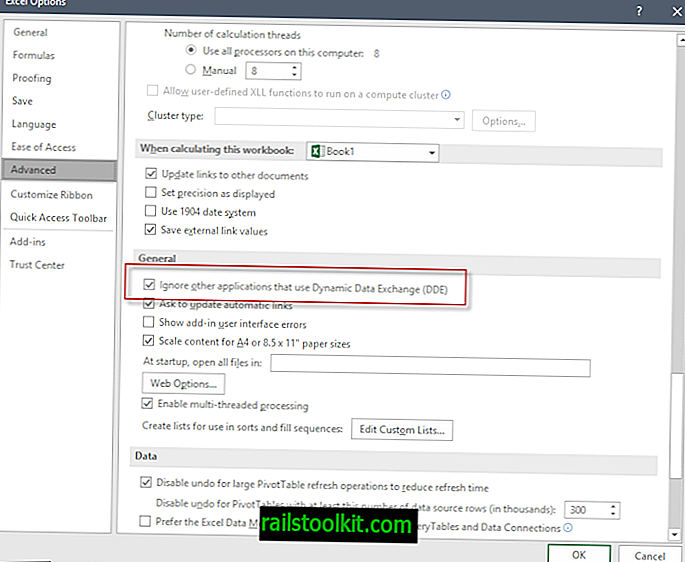
Dynamic Data Exchange (DDE) bukanlah ciri baru, seperti yang diperkenalkan oleh Microsoft pada Windows 2.0 pada tahun 1987. Ia telah digantikan sebahagian besarnya oleh ciri-ciri lain, tetapi masih merupakan sebahagian dari mana-mana versi Windows.
Fungsi utama DDE adalah perkongsian data antara program Windows. Apabila pengguna mengklik dua kali pada dokumen hamparan Excel dalam Explorer misalnya, mesej DDE dihantar ke Excel dengan syarat bahawa Excel adalah yang berkaitan dengan jenis fail.
Jika DDE dilumpuhkan dalam Excel, Excel tidak akan membuka spreadsheet yang anda double-click pada Explorer, walaupun ia adalah pengatur fail lalai.
Berikut adalah cara anda menyemak tetapan:
- Mulakan Microsoft Excel.
- Pilih Fail> Pilihan.
- Tukar ke bahagian Lanjutan.
- Cari kumpulan pilihan utama pada halaman yang dibuka. Anda dapat melihatnya di hujung halaman.
- Pastikan "Abaikan aplikasi lain yang menggunakan Exchange Data Dinamik (DDE) tidak ditandakan. Jika sudah, keluarkan tanda semak dan pilih ok.
Pilihan 2: Sembunyikan / menyembunyikan, dan skrin penuh
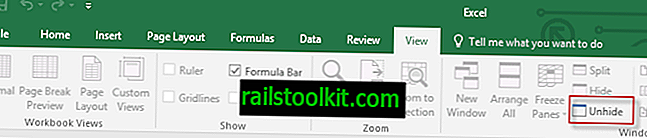
Kedua-dua pilihan ini agak mudah untuk diperiksa. Anda boleh menyembunyikan dokumen Excel dalam Excel, dan apabila anda lakukan, semua yang anda lihat adalah panel dokumen kosong dan bukannya dokumen hamparan sebenar.
Untuk menyemak ini, pilih Lihat dari menu, dan pastikan pilihan "nyahpilih" di bawah Tetingkap tidak diaktifkan.
Anda juga mungkin mahu mencuba dan mengaktifkan mod skrin penuh dengan satu klik pada ikon tetingkap Excel, dan kembali ke mod biasa selepas itu.
Pilihan 3: Semak tambahan
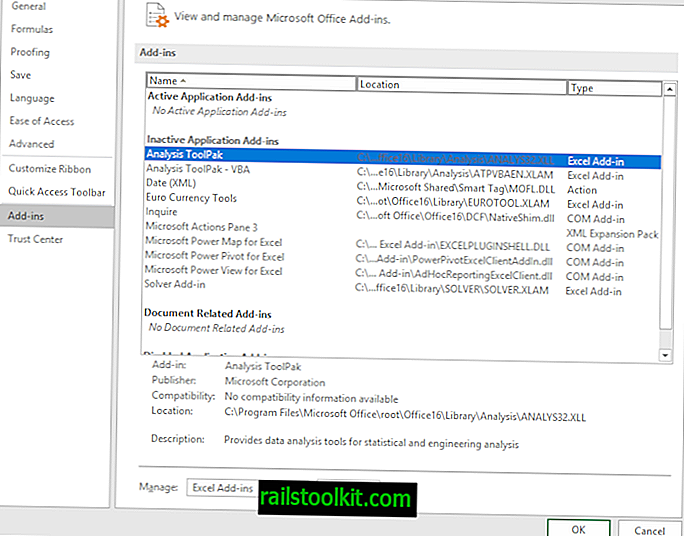
Tambahan Excel boleh mengganggu pemuatan dokumen. Anda boleh menyemak sama ada dengan cara berikut:
- Pilih Fail> Pilihan untuk membuka pilihan Excel.
- Pilih Tambah dari panel bar sisi.
- Periksa sebarang tambahan aktif yang tersenarai pada masa lalu. Anda mungkin mahu melumpuhkan mereka untuk menguji sama ada mereka bertanggungjawab untuk isu dokumen kosong. Anda boleh mengaktifkannya sekali lagi jika mereka tidak.
Pilihan 4: Matikan pecutan perkakasan
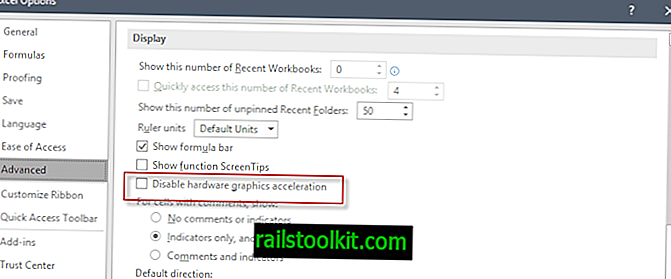
Ini adalah pilihan lain yang mudah diperiksa.
- Pilih Fail> Pilihan.
- Muatkan halaman pilihan Advanced.
- Tatal ke bawah sehingga anda datang ke Kumpulan Paparan. Cari "matikan pecutan grafik perkakasan", dan semak pilihan.
Pilihan 5: Atur ulang persatuan fail
Menetapkan semula persatuan fail Excel adalah satu lagi penetapan yang boleh berfungsi untuk anda. Bagaimana anda melakukannya bergantung kepada sistem operasi yang anda jalankan.
Windows 7
- Pilih Mula> Panel Kawalan.
- Klik pada Program Lalai.
- Pilih "Associate jenis fail atau protokol dengan program tertentu".
- Pilih Lembaran Kerja Microsoft Excel, dan kemudian tukar program.
- Di bawah Program yang Disyorkan, pilih Microsoft Excel. Jika tidak disenaraikan, gunakan penyemak imbas untuk mencari dan memilih excel.exe.
Windows 8 dan 10
- Buka Mula, taip Panel Kawalan dan muatkan hasilnya.
- Pilih Program Lalai, dan kemudian Tetapkan program lalai anda.
- Klik Excel, dan pilih pilih lalai untuk program ini.
- Pilih Semua pada Persatuan Program Tetapkan dan klik Simpan.
Pilihan 6: Pejabat Pembaikan
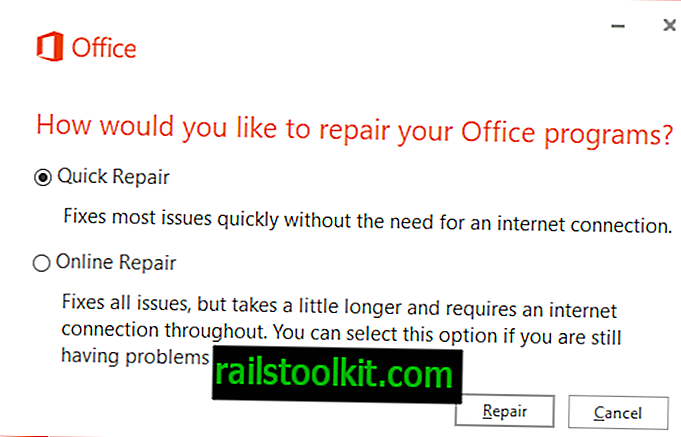
Microsoft Office 2016 datang dengan dua pilihan pembaikan. Yang pertama menjalankan percubaan (cepat) tempatan, yang kedua pembaikan dalam talian. Sila ambil perhatian bahawa anda mungkin diminta memasukkan semula ID produk pejabat dan mengesahkan produk lagi jika anda menjalankan pembaikan Pejabat dalam talian.
Saya cadangkan anda memulakan dengan pembaikan cepat dan melihat jika ia menyelesaikan isu pemuatan dokumen dalam Excel. Jika tidak, anda boleh mencuba pilihan pembaikan dalam talian, tetapi ingatlah untuk mempunyai kunci produk anda apabila anda berbuat seperti yang mungkin anda perlukan.
Kata penutupan
Terdapat beberapa perkara lain yang boleh diuruskan oleh pengguna dan pengguna boleh cuba menyelesaikan masalah ini. Satu adalah untuk mengetahui sama ada pemasangan perisian atau kemas kini perisian baru-baru ini berlaku pada masa yang sama isu itu bermula.